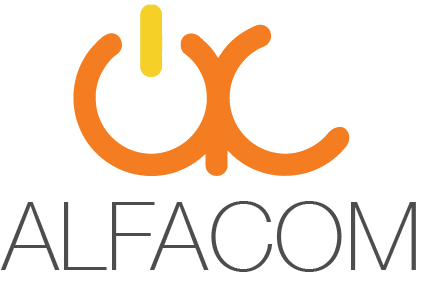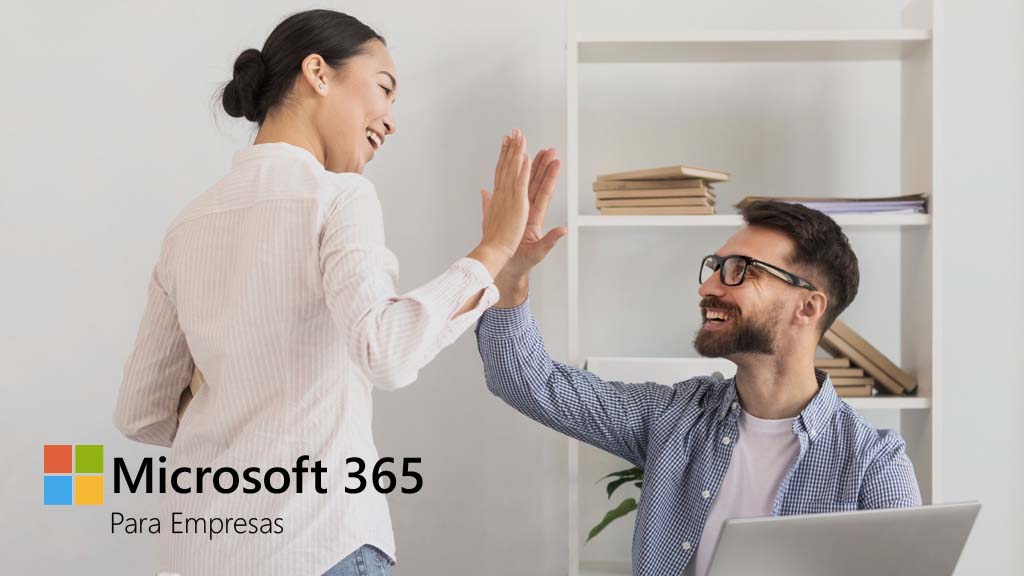5 TIPS de Productividad de Microsoft 365
5 Tips de Productividad de Microsoft Office 365 que no sabías
Una de las cosas que todos buscamos es hacer más en el menor tiempo posible para poder designar nuestro tiempo en nuevos proyectos. Lastimosamente, esto es algo que no siempre logramos, ya que la saturación de trabajo lo hace inevitable.
Muchas veces no utilizamos la tecnología a nuestro favor para acelerar nuestro trabajo, ya sea por desconocimiento o porque no estamos utilizando las herramientas correctas para realizar nuestro trabajo.
Microsoft Office 365 o lo que ahora se llama Microsoft 365, es el paquete de productividad de Microsoft que ha liderado por excelencia y que millones de usuarios y empresas lo utilizan como herramienta de trabajo y colaborativa.
Estas herramientas, como decíamos antes, cuentan con muchas funcionalidades que seguramente tus empleados no conocen bien y con ello están ahogándose en trabajo sin tener mayor eficiencia y productividad. Te has preguntado ¿tus empleados realmente aprovechan al máximo la suscripción de Microsoft 365 que tu empresa les otorga? Seguramente no lo hacen, y no es su culpa.
Es por eso, que compartimos contigo 10 TIPS DE PRODUCTIVIDAD DE MICROSOFT 365 que harán tus días y tu trabajo más eficiente.
1. USA EL ASISTENTE “TELL ME”
Encontrar la respuesta a un problema puede llevar mucho tiempo. Seguramente lo primero que hacías antes era pedirle apoyo a tu soporte de tecnología, pero ahora post-pandemia, con el trabajo remoto es más difícil.
Por eso es que te recomendamos utilizar el asistente “Tell Me”, quien te permite ingresar palabras o frases que te dan como respuesta un comando que se ejecuta instantáneamente.
Haga clic en “Tell Me” en la barra de navegación y escribe lo que deseas lograr hacer y como resultado te brindará el menú con las opciones.
2. USA LA BANDEJA DE ENTRADA CENTRADA (Prioritaria)
¿Cómo comienza tu día? Seguramente haces esto al llegar a tu computadora:
- Abres tu bandeja de entrada de correo electrónico de Outlook.
- Te dan ganas de salir corriendo de lo abrumado que estás por la cantidad de correos que tienes.
La función Bandeja de Centrada se enfocada en brindarte una mejor vista de lo que reconoce que es importante para ti y deja a un lado esa saturación de correos “para que no quieras salir corriendo”
Outlook separa tus correos en dos carpetas: Centrados y Otros. Los correos electrónicos que considera más importantes se archivan en su casilla Centrados. Los correos enviados a la casilla Otro aún son accesibles, pero pasan a un segundo plano frente a los correos electrónicos enfocados.
Outlook aprende conforme tu vas enseñándole, por lo que si deseas mover un correo de una carpeta a otra, solo debes hacer clic con el botón derecho en un mensaje y seleccionar «Mover a Centrado» o «Mover a Otros».
3. PERFECCIONA TU PRESENTACIÓN CON PLANTILLAS
Realizar una presentación que siga los lineamientos de tu marca y políticas de colores es más fácil cuando tienes una plantilla corporativa ya creada. No sólo vas a tener una imagen unificada de tu marca, sino también vas a ser más productivo con ya que no tendrás que preocuparte de estar cambiando colores, agregando logotipos y trabajando la estructura de tu presentación.
Se recomienda que tu empresa cree diferentes plantillas y ya las estructuras para cada tipo de presentación, de forma que la estructura ya pueda ser entregada a los empleados para rellenar cada diapositiva, haciendo más eficiente su trabajo y su presentación más coherente con una estructura que toda la organización esté familiarizada.
4. ORGANIZA TUS NOTAS CON ONENOTE
OneNote de Microsoft es una aplicación que se utiliza para almacenar información y tomar notas. Es como tu libreta de apuntes, pero mejor.
Su funcionalidad de la nube permite que tengas todas tus notas y apuntes sincronizadas en todos tus dispositivos, con todas las medidas de seguridad.
OneNote te permite guardar enlaces, guardar fotos y dibujos y si tienes una Tablet, puedes hasta escribir con un lápiz. Puedes crear “Libretas” para organizar cada categoría de apunte, por ejemplo: una libreta solo para reuniones con tu equipo de ventas, otras para comité, otras para tu planificación y así sucesivamente; puedes crear páginas y secciones ilimitadas para personalizar según sea necesario y se pueden compartir como una útil herramienta de colaboración, para que diferentes miembros de tu equipo y empresa tengan acceso a la nota que tu deseas.
5. USA LA BÚSQUEDA INTELIGENTE
Si necesitas verificar rápidamente una palabra, frase o buscar un contexto, debes utilizar “Smart Lookup”.
Lo primero que debes hacer es abrir la pantalla de la herramienta de búsqueda inteligente:
- Haz clic en “Tell Me” en la parte superior de la pantalla y escribe Búsqueda inteligente o Smart Lookup
- Selecciona una palabra o frase y haz clic con el botón derecho sobre la palabra o frase y luego elige “Smart Lookup” y se desplegará una ventana a tu derecha con la información que se encontró sobre ella
CON ALFACOM LLEVAS EL SOPORTE DE TECNOLOGÍA DE TU EMPRESA AL SIGUIENTE NIVEL
Más allá de estos consejos de Microsoft 365, nuestros servicios de soporte para tecnología ayudan a tu empresa a concentrarse en su negocio mientras nosotros te ayudamos a que tus objetivos de negocio cuenten con herramientas adecuadas y que tus suscripciones de Microsoft 365 (Microsoft Office 365) se aprovechen al máximo.
Estamos comprometidos con tu empresa y con nuestro soporte personalizado.
Contáctanos hoy para obtener más información sobre como ALFACOM ayuda a tu empresa con las diferentes soluciones de Microsoft para obtener una mejor colaboración, seguridad y optimización de tu inversión en licencias de Microsoft 365.